Menyiapkan RAID 10 atau 1+0 (bersarang) di Linux - Bagian 6
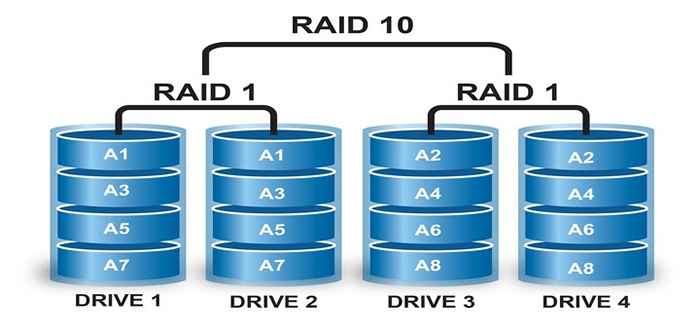
- 4071
- 330
- Dwayne Hackett
RAID 10 adalah kombinasi RAID 0 Dan RAID 1 untuk membentuk a RAID 10. Untuk mengatur RAID 10, kita membutuhkan setidaknya 4 jumlah disk. Dalam artikel kami sebelumnya, kami telah melihat cara mengatur serangan 0 dan RAID 1 dengan minimum 2 jumlah disk.
Di sini kita akan menggunakan RAID 0 dan RAID 1 untuk melakukan pengaturan 10 RAID dengan minimal 4 drive. Asumsikan, bahwa kami memiliki beberapa data yang disimpan untuk volume logis, yang dibuat dengan RAID 10. Hanya misalnya, jika kita menyimpan data "apel”Ini akan disimpan di bawah semua 4 disk dengan metode berikut ini.
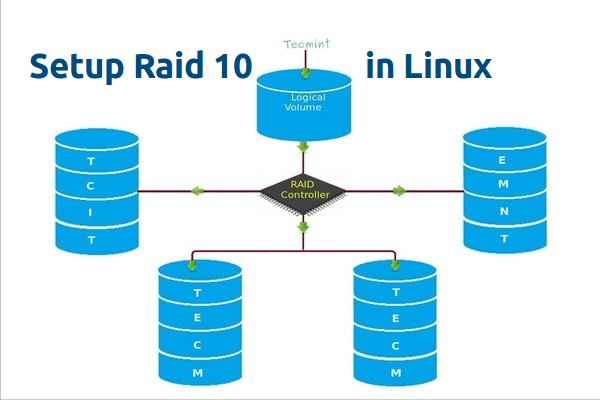 Buat RAID 10 di Linux
Buat RAID 10 di Linux Menggunakan RAID 0 itu akan menyimpan sebagai “A"Dalam disk pertama dan"P"Di disk kedua, sekali lagi"P"Dalam disk pertama dan"l”Di disk kedua. Kemudian "e”Di disk pertama, seperti ini akan melanjutkan proses round robin untuk menyimpan data. Dari sini kita mengetahui bahwa RAID 0 akan menulis setengah dari data ke Disk Pertama dan bagian lain dari data ke Disk Kedua.
Di dalam RAID 1 Metode, data yang sama akan ditulis ke 2 disk lainnya sebagai berikut. “A"Akan menulis ke disk pertama dan kedua,"P"Akan menulis ke kedua disk, lagi yang lain"PAkan menulis ke kedua disk. Dengan demikian menggunakan RAID 1 itu akan menulis ke kedua disk. Ini akan berlanjut dalam proses round robin.
Sekarang Anda semua mengetahui bahwa bagaimana RAID 10 bekerja dengan menggabungkan kedua RAID 0 dan RAID 1. Jika kami memiliki 4 jumlah disk ukuran 20 GB, total akan menjadi 80 GB, tetapi kami hanya akan mendapatkan kapasitas penyimpanan 40 GB, setengah dari total kapasitas akan hilang untuk membangun RAID 10.
Pro dan kontra RAID 5
- Memberikan kinerja yang lebih baik.
- Kami akan kehilangan dua kapasitas disk dalam RAID 10.
- Membaca dan menulis akan sangat bagus, karena akan menulis dan membaca ke semua 4 disk pada saat yang sama.
- Ini dapat digunakan untuk solusi database, yang membutuhkan tulisan I/O yang tinggi menulis.
Persyaratan
Dalam RAID 10, kita membutuhkan minimal 4 disk, 2 disk pertama untuk RAID 0 dan 2 disk lainnya untuk RAID 1. Seperti yang saya katakan sebelumnya, RAID 10 hanyalah kombinasi RAID 0 & 1. Jika kita perlu memperpanjang kelompok RAID, kita harus meningkatkan disk dengan minimum 4 disk.
Pengaturan server saya
Sistem Operasi: Centos 6.5 Alamat IP terakhir: 192.168.0.229 nama host: RD10.Tecmintlocal.COM Disk 1 [20GB]: /Dev /SDD Disk 2 [20GB]: /Dev /SDC Disk 3 [20GB]: /Dev /SDD Disk 4 [20GB]: /dev /sde
Ada dua cara untuk mengatur RAID 10, tetapi di sini saya akan menunjukkan kepada Anda kedua metode, tetapi saya lebih suka Anda mengikuti metode pertama, yang membuat pekerjaan lebih mudah untuk menyiapkan RAID 10.
Metode 1: Menyiapkan RAID 10
1. Pertama, verifikasi bahwa semua 4 disk yang ditambahkan terdeteksi atau tidak menggunakan perintah berikut.
# ls -l /dev | grep sd
2. Setelah keempat disk terdeteksi, saatnya untuk memeriksa drive apakah sudah ada serangan sebelum membuat yang baru.
# mdadm -e /dev /sd [b -e] # mdadm -examine /dev /sdb /dev /sdc /dev /sdd /dev /sde
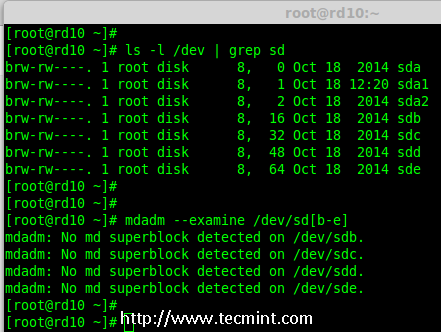 Verifikasi 4 Disk tambahan
Verifikasi 4 Disk tambahan Catatan: Dalam output di atas, Anda melihat belum ada blok super terdeteksi, itu berarti tidak ada penggerebekan yang didefinisikan dalam semua 4 drive.
Langkah 1: Partisi drive untuk RAID
3. Sekarang buat partisi baru di semua 4 disk (/dev/sdb,/dev/sdc,/dev/sdd dan/dev/sde) menggunakan alat 'fdisk'.
# fdisk /dev /sdb # fdisk /dev /sdc # fdisk /dev /sdd # fdisk /dev /sde
Buat Partisi /Dev /SDB
Izinkan saya menunjukkan cara mempartisi salah satu disk (/dev/sdb) menggunakan fdisk, langkah -langkah ini akan sama untuk semua disk lainnya juga.
# fdisk /dev /sdb
Silakan gunakan langkah -langkah di bawah ini untuk membuat partisi baru /dev/sdb menyetir.
- Tekan 'N'Untuk membuat partisi baru.
- Lalu pilih 'P'Untuk partisi primer.
- Lalu pilih '1'menjadi partisi pertama.
- Pers berikutnya 'P'Untuk mencetak partisi yang dibuat.
- Ubah jenisnya, jika kita perlu mengetahui setiap jenis yang tersedia tekan 'L'.
- Di sini, kami memilih 'fd'Karena tipe saya menyerang.
- Pers berikutnya 'P'untuk mencetak partisi yang ditentukan.
- Sekali lagi gunakan 'P'Untuk mencetak perubahan yang telah kami buat.
- Menggunakan 'w'untuk menulis perubahan.
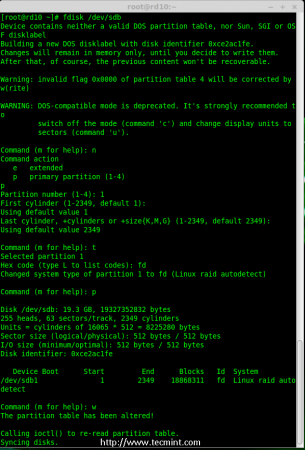 Partisi Disk SDB
Partisi Disk SDB Catatan: Silakan gunakan instruksi yang sama di atas untuk membuat partisi pada disk lain (SDC, SDD SDD SDE).
4. Setelah membuat semua 4 partisi, sekali lagi Anda perlu memeriksa drive untuk setiap serangan yang sudah ada menggunakan perintah berikut.
# mdadm -e /dev /sd [b -e] # mdadm -e /dev /sd [b -e] 1 atau # mdadm -examine /dev /sdb /dev /sdc /dev /sdd /dev /sde # mdadm -examine /dev/sdb1/dev/sdc1/dev/sdd1/dev/sde1
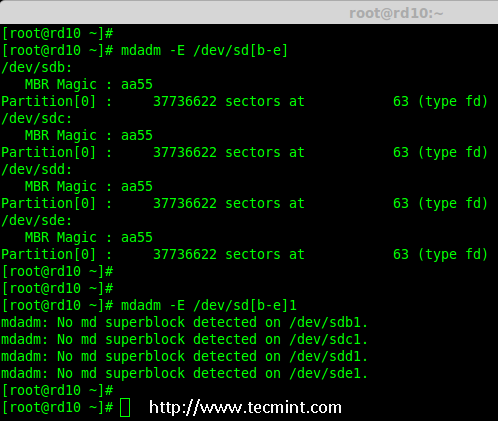 Periksa semua disk untuk serangan
Periksa semua disk untuk serangan Catatan: Output di atas menunjukkan bahwa tidak ada blok super terdeteksi pada keempat partisi yang baru dibuat, itu berarti kita dapat bergerak maju untuk membuat RAID 10 pada drive ini.
Langkah 2: Membuat Perangkat RAID 'MD'
5. Sekarang saatnya membuat 'md' (i.e. /dev/md0) perangkat, menggunakan alat manajemen RAID 'MDADM'. Sebelumnya, membuat perangkat, sistem Anda harus memiliki alat 'mdadm' yang diinstal, jika tidak menginstalnya terlebih dahulu.
# yum install mdadm [pada sistem redhat] # apt-get install mdadm [pada sistem debain]
Setelah alat 'MDADM' diinstal, Anda sekarang dapat membuat perangkat RAID 'MD' menggunakan perintah berikut.
# mdadm --create /dev /md0--level = 10--raid-devices = 4 /dev /sd [b-e] 1
6. Selanjutnya verifikasi perangkat RAID yang baru dibuat menggunakan perintah 'CAT'.
# kucing /proc /mdstat
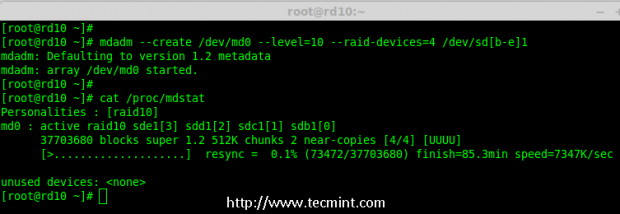 Buat perangkat MD RAID
Buat perangkat MD RAID 7. Selanjutnya, periksa semua 4 drive menggunakan perintah di bawah ini. Output dari perintah di bawah ini akan lama karena menampilkan informasi dari semua 4 disk.
# mdadm-examine /dev /sd [b-e] 1
8. Selanjutnya, periksa detail array serangan dengan bantuan perintah berikut.
# mdadm ---detail /dev /md0
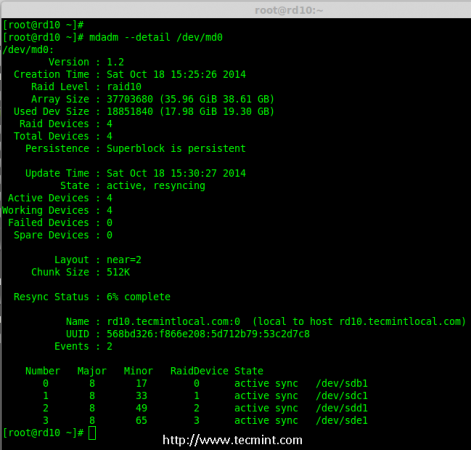 Periksa detail array serangan
Periksa detail array serangan Catatan: Anda lihat dalam hasil di atas, bahwa status penggerebekan aktif dan menyinkronkan kembali.
Langkah 3: Membuat Sistem File
9. Buat sistem file menggunakan ext4 untuk 'md0' dan pasang di bawah '/mnt/raid10'. Di sini, saya sudah menggunakan Ext4, tetapi Anda dapat menggunakan jenis sistem file apa pun jika Anda mau.
# mkfs.ext4 /dev /md0
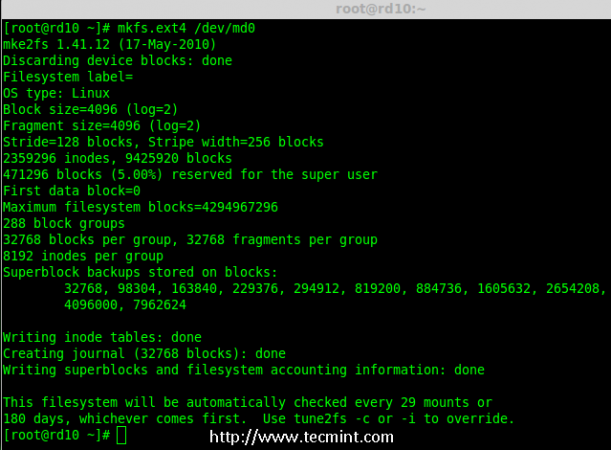 Buat sistem file MD
Buat sistem file MD 10. Setelah membuat sistem file, pasang sistem file yang dibuat di bawah '/mnt/raid10'Dan daftar isi titik pemasangan menggunakan perintah' ls -l '.
# mkdir/mnt/raid10 # mount/dev/md0/mnt/raid10/ # ls -l/mnt/raid10/
Selanjutnya, tambahkan beberapa file di bawah titik pemasangan dan tambahkan beberapa teks di salah satu file dan periksa kontennya.
# Touch/Mnt/RAID10/RAID10_FILES.txt # ls -l/mnt/raid10/ # echo "raid 10 pengaturan dengan 4 disk">/mnt/raid10/raid10_files.txt # cat/mnt/raid10/raid10_files.txt
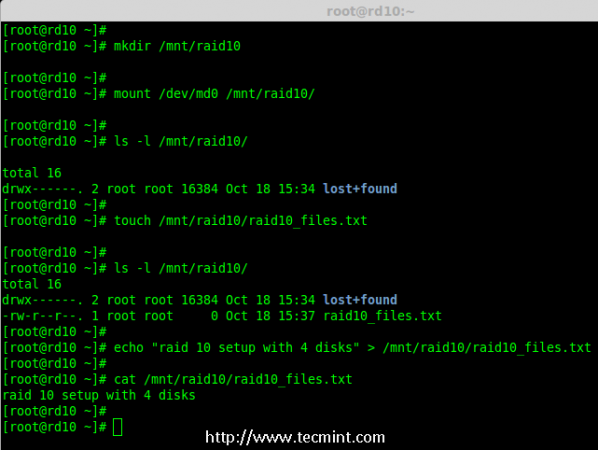 Mount perangkat MD
Mount perangkat MD 11. Untuk Automounting, buka '/etc/fstab'File dan tambahkan entri di bawah ini di fstab, mungkin titik mount akan berbeda sesuai dengan lingkungan Anda. Simpan dan berhenti menggunakan WQ!.
# vim /etc /fstab /dev /md0 /mnt /raid10 ext4 default 0 0
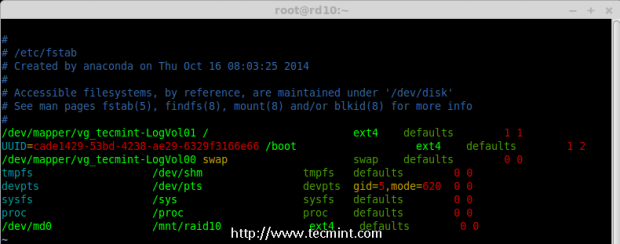 Perangkat MD Automount
Perangkat MD Automount 12. Selanjutnya, verifikasi '/etc/fstab'File untuk kesalahan apa pun sebelum memulai kembali sistem menggunakan'mount -A' memerintah.
# mount -av
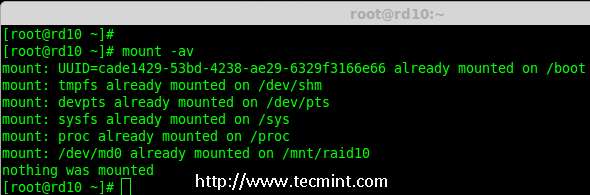 Periksa kesalahan di fstab
Periksa kesalahan di fstab Langkah 4: Simpan konfigurasi RAID
13. Secara default RAID tidak memiliki file konfigurasi, jadi kita perlu menyimpannya secara manual setelah membuat semua langkah di atas, untuk melestarikan pengaturan ini selama boot sistem.
# mdadm ---detail -scan --verbose >> /etc /mdadm.conf
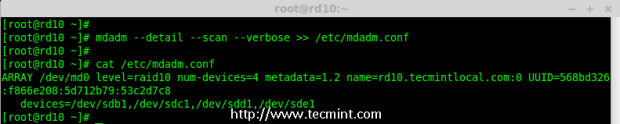 Simpan konfigurasi RAID10
Simpan konfigurasi RAID10 Itu saja, kami telah membuat RAID 10 menggunakan metode 1, metode ini lebih mudah. Sekarang mari kita lanjutkan untuk mengatur RAID 10 menggunakan Metode 2.
Metode 2: Membuat RAID 10
1. Dalam Metode 2, kita harus mendefinisikan 2 set RAID 1 dan kemudian kita perlu mendefinisikan RAID 0 menggunakan set RAID 1 yang dibuat itu. Di sini, yang akan kami lakukan adalah membuat 2 cermin (RAID1) terlebih dahulu dan kemudian striping raid0.
Pertama, daftar disk yang semuanya tersedia untuk membuat RAID 10.
# ls -l /dev | grep sd
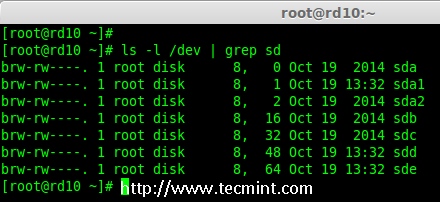 Daftar 4 perangkat
Daftar 4 perangkat 2. Partisi semua Disk 4 Menggunakan perintah 'fdisk'. Untuk partisi, Anda dapat mengikuti #Step 3 di atas.
# fdisk /dev /sdb # fdisk /dev /sdc # fdisk /dev /sdd # fdisk /dev /sde
3. Setelah mempartisi semua 4 disk, sekarang periksa disk untuk setiap blok serangan yang ada.
# mdadm-examine /dev /sd [b-e] # mdadm-examine /dev /sd [b-e] 1
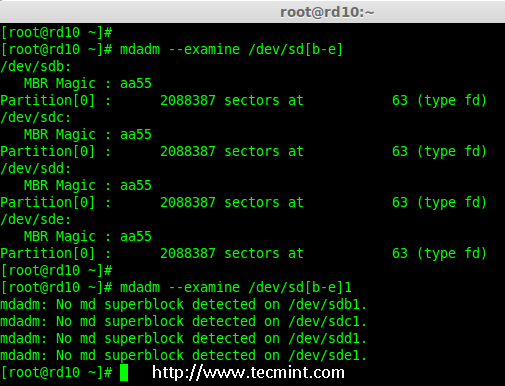 Periksa 4 disk
Periksa 4 disk Langkah 1: Membuat RAID 1
4. Pertama, izinkan saya membuat 2 set RAID 1 menggunakan 4 disk 'sdb1' dan 'sdc1' dan set lainnya menggunakan 'sdd1' & 'sde1'.
# mdadm --create /dev /md1 --metadata = 1.2--level = 1--raid-devices = 2 /dev /sd [b-c] 1 # mdadm --create /dev /md2--Metadata = 1.2-level = 1--raid-devices = 2 /dev /sd [d-e] 1 # cat /proc /mdstat
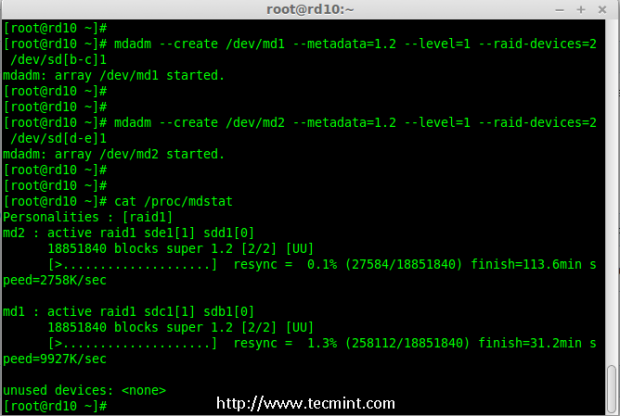 Membuat RAID 1
Membuat RAID 1 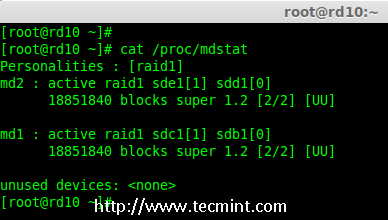 Periksa detail RAID 1
Periksa detail RAID 1 Langkah 2: Membuat RAID 0
5. Selanjutnya, buat RAID 0 menggunakan perangkat MD1 dan MD2.
# mdadm --create /dev /md0--level = 0--raid-devices = 2 /dev /md1 /dev /md2 # cat /proc /mdstat
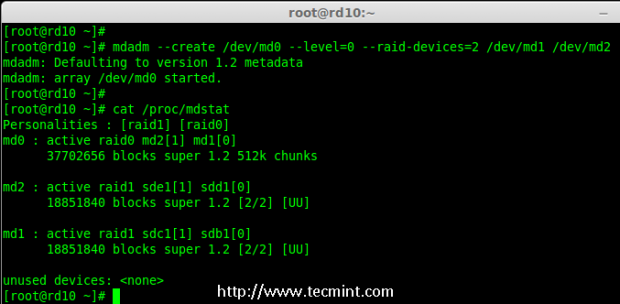 Membuat RAID 0
Membuat RAID 0 Langkah 3: Simpan konfigurasi RAID
6. Kita perlu menyimpan konfigurasi di bawah '/etc/mdadm.conf'Untuk memuat semua perangkat RAID di setiap kali reboot.
# mdadm ---detail -scan --verbose >> /etc /mdadm.conf
Setelah ini, kita perlu mengikuti #step 3 membuat sistem file metode 1.
Itu dia! Kami telah membuat RAID 1+0 menggunakan metode 2. Kami akan kehilangan dua ruang disk di sini, tetapi kinerjanya akan sangat baik dibandingkan dengan pengaturan RAID lainnya.
Kesimpulan
Di sini kami telah membuat RAID 10 menggunakan dua metode. RAID 10 memiliki kinerja dan redundansi yang baik juga. Semoga ini membantu Anda memahami tentang Raid 10 Nested Raid Level. Mari kita lihat bagaimana menumbuhkan array serangan yang ada dan banyak lagi di artikel saya yang akan datang.
- « Menginstal dan Mengkonfigurasi Oracle 12c di RHEL/CentOS/Oracle Linux 6.5 - Bagian II
- Cara Menginstal GUI (GNOME 3) Menggunakan CD/DVD di RHEL/CENTOS 7 »

